1、首先要准备的是一个“圆形”和一个“圆角矩形”。

2、调整色块的渐变色和透明度

3、圆形的渐变直接用两种颜色即可。

4、圆角矩形的渐变,要选择“预设渐变”的最后一排,并调整“渐变光圈”的透明度。(左边这个要100%透明)

5、复制圆形,粘贴的时候选择“图片”粘贴,这样粘贴出来的形状就是PNG图片了。
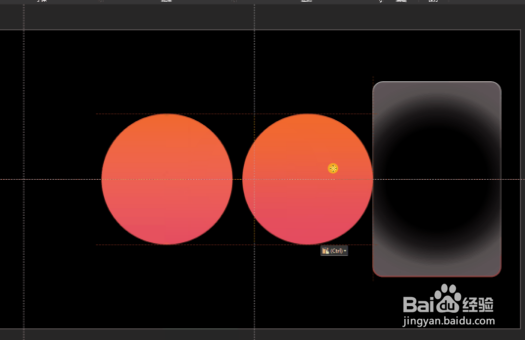
6、外围添加一个大的无填充的形状

7、当圆角矩形与“虚化”后的圆进行布尔运算时,为了防止出现切边的情况,我们可以适当的将“圆角矩形”拉长。

8、对于清晰的圆,我们只要保留“圆角矩形”外面的部分即可。将三者依次重叠在一起,就能实现“毛玻璃”的效果了。
